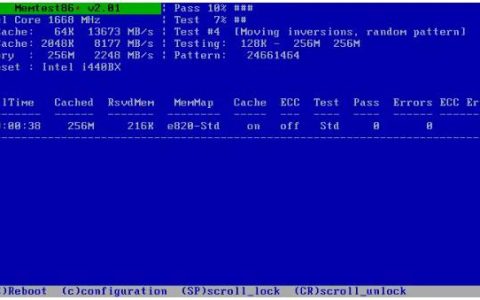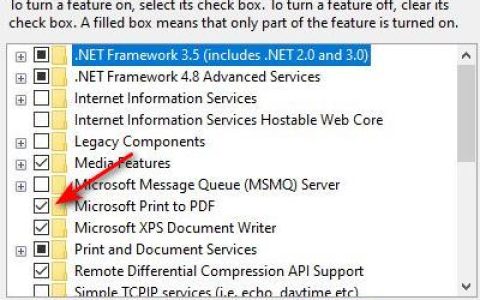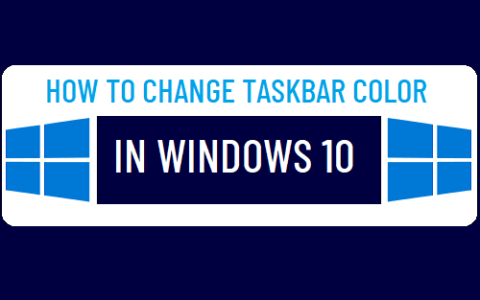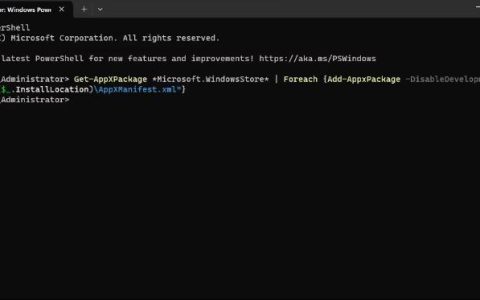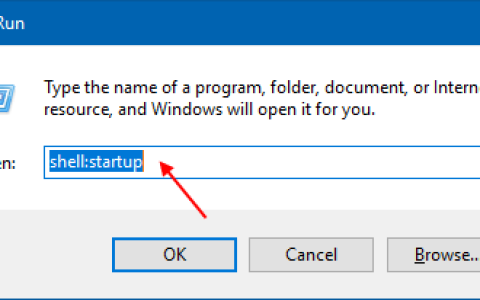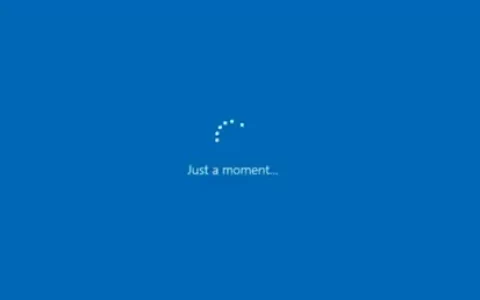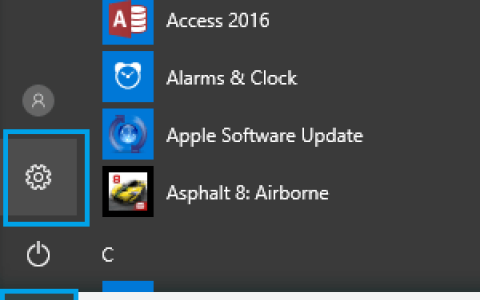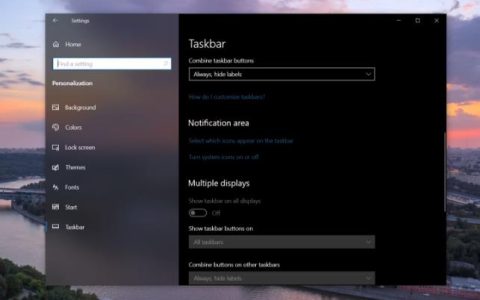在 Windows 10 中设置默认打印机非常明智,尤其是当您拥有多台打印机时。您肯定不想不假思索地将文档发送到错误的打印机,这样可能会浪费墨水和纸张。
让我们看看如何在 Windows 10 中设置和更改默认打印机。
如何在 Windows 10 中设置默认打印机
要管理打印机选项,请使用Win + I快捷方式或“开始”菜单上的图标打开“设置”应用程序。到达那里后,单击“设备”并从左侧选择“打印机和扫描仪” 。
这将在打印机和扫描仪标题下列出所有当前打印机。除了物理打印机之外,您还可能会看到一些软件打印服务,例如 OneNote 或 Microsoft Print to PDF。
防止 Windows 更改您的默认打印机
要设置默认打印机,您需要首先滚动到打印机列表的底部,并确保取消选中“让 Windows 管理我的默认打印机” 。
如果您启用了此功能,Windows 会将您的默认值更改为它认为最好的值(根据您的使用情况),这可能会令人困惑。启用此功能还会阻止您设置自己的默认打印机。
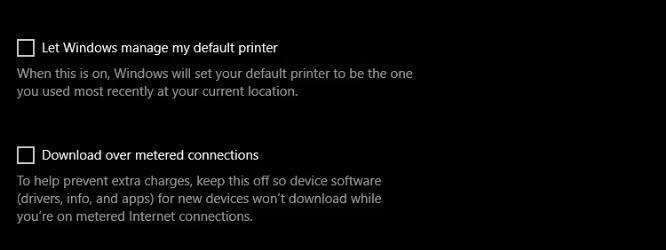
设置默认 Windows 10 打印机
现在,如果您没有看到列出的打印机,请单击页面顶部的添加打印机或扫描仪按钮。如果您的打印机未显示,您需要单击“我想要的打印机未列出”。
如果您需要更多帮助,请按照我们的指南将打印机连接到 Wi-Fi 。 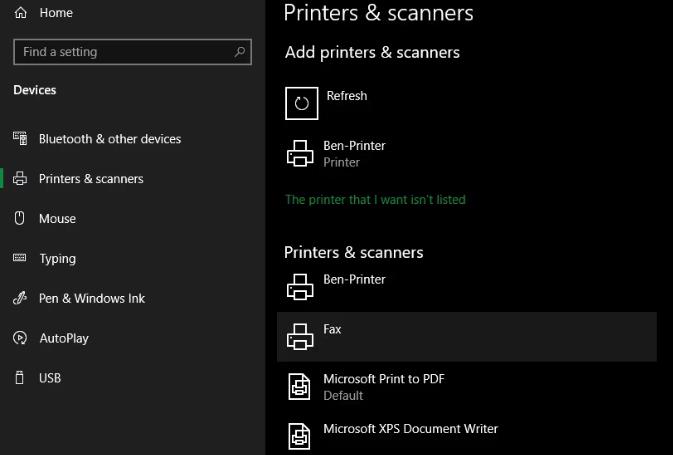
添加要设置为默认打印机后,请在列表中单击它。在出现的按钮中,单击“管理”以打开包含更多选项的页面。
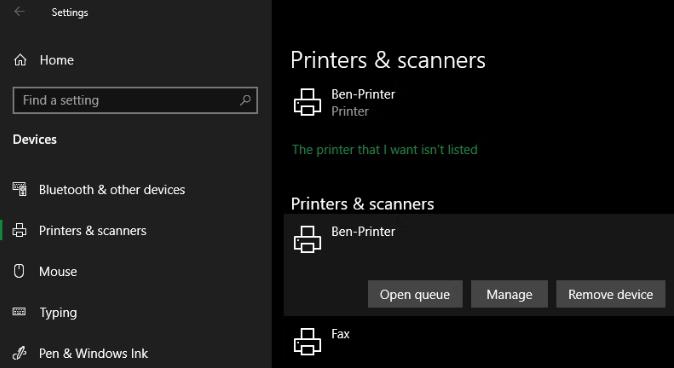
在新页面上,您应该会看到一个显示“设置为默认值”的按钮。单击此按钮,Windows 会将您的打印机设置为将来作业的默认打印机。如果工作正常,您应该会在主页上看到打印机状态:默认以及打印机名称上的默认标签。
现在,每当您在程序中使用“打印”命令时,它都会选择您设置为默认值的打印机。您随时可以在需要时选择不同的。
在 Windows 中更改打印机默认设置
在 Windows 10 中设置默认打印机很容易。只要取消选中上述选项,它就会一直保留,直到您再次更改为止。
如果您遇到打印机脱机的问题,值得庆幸的是,有一些方法可以解决这个问题。